みなさん、こんにちは。
HAYAWAZAplusです。
こちらの記事ではプロパイロットの設定方法を
ご説明します。
プロパイロットの概要はこちら。
基本設定
パターン設定、マッチング、変換設定を
通常通り設定します。
パターン設定時に以下の
登録名称とExcelファイルの文字列の関連付けをする必要があります。
銀行パターンの場合は、
口座情報を登録してください。
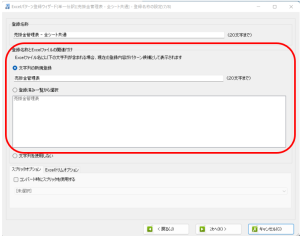
毎月取り込むファイルのファイル名は下記のように
パターンで登録した文字列が含まれるように設定してください。
こちらの画像では「売掛金管理表」です。
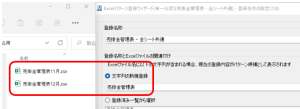
あらかじめ手動で正常にコンバート処理できるかどうかを確認しておきます。
プロパイロットの基本設定
・出力先フォルダの指定
・プロパイロットを有効にする/取込フォルダの指定
・出力先フォルダの指定
プロパイロットの処理で自動に生成される、
仕訳ファイルの保存先のフォルダを指定します。
メニューの「設定」→「書き出しの設定」を選択します。
「書き出しの設定」画面が表示されます。
ファイル出力先ディレクトリの参照をクリックし、
保存先フォルダ(動画では出力用フォルダ)を指定します。
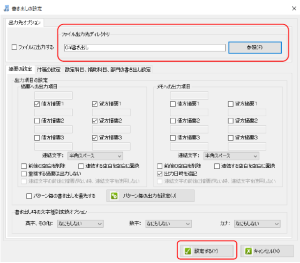
・プロパイロットを有効にする/取込フォルダの指定
上部メニューの「設定」→「プロパイロットの管理」をクリックします。
「プロパイロットの管理」画面
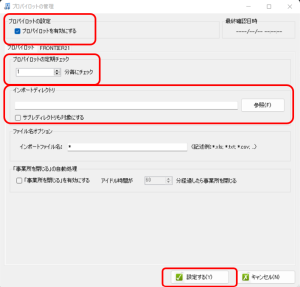
「プロパイロットを有効にする」にチェックを入れます。
「プロパイロットの定期チェック」にはデータを巡回する時間を入力します。
「インポートディレクトリ」に
取り込むデータを保存するフォルダ(動画では取込用フォルダ)を指定します。
上記設定でプロパイロットを有効にすると
事業所ファイルの画面右下のボタンが青くなります。
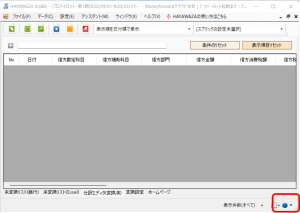
青はプロパイロット稼働中、
赤はプロパイロット停止です。
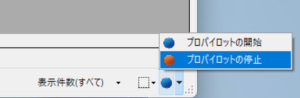
プロパイロット稼働中は、
画面上部の事業所名称、会計ソフト名称の右側に
タイマーが表示されます。

プロパイロット稼働中にHAYAWAZA上でマウス操作を行うと
プロパイロットは停止します。
プロパイロットの動作確認
設定完了後、動作確認を行います。
「プロパイロットの開始」の状態で
「インポートディレクトリ」で指定したフォルダに
読み込むデータファイルを保存します。
下記画面が表示されましたら
マウス操作することなくコンバート処理が始まり
出力先に指定したフォルダに仕訳ファイルの出力まで行います。
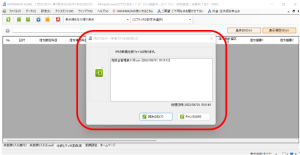
最後までご覧いただきありがとうございます。

